谷歌浏览器怎么显示书签栏
1、我们打开谷歌浏览器版本84.0.4147.89(正式版本)(64位)
进入下图界面
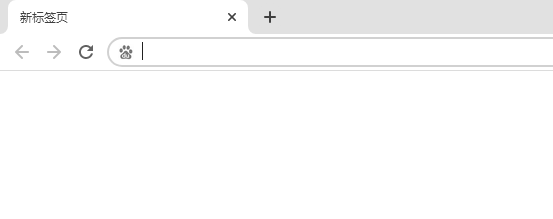
2、我们点击下图框内选项

3、我们点击下图框内 小图标
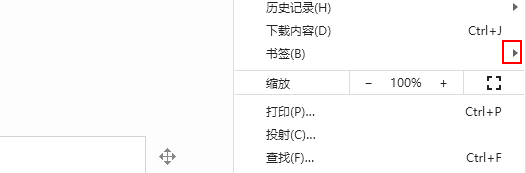
4、这样进入到了下图菜单

5、我们点击下图框内选项
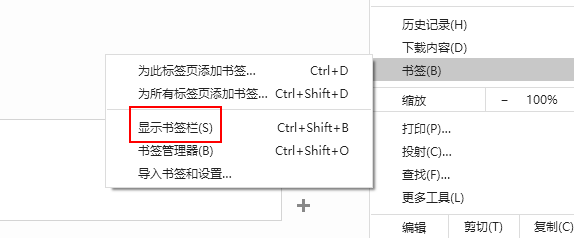
6、这样就显示出了了书签栏
如下图框内

声明:本网站引用、摘录或转载内容仅供网站访问者交流或参考,不代表本站立场,如存在版权或非法内容,请联系站长删除,联系邮箱:site.kefu@qq.com。
阅读量:117
阅读量:108
阅读量:166
阅读量:137
阅读量:95